Utilice la Asociación de sección IPSIS para ver la información de asociación de la sección Sistemas de información de estudiantes (SIS), asocie las Secciones de SIS con las Ofertas de cursos de Brightspace y extraer calificaciones de Brightspace a un SIS.
Ver y editar la información de la sección del SIS
Puede ver y editar información sobre una sección de SIS específica mediante los filtros y la búsqueda de la Asociación de sección de IPSIS.
Para ver y editar la información de la sección de SIS
- En el menú Herramientas de administración, haga clic en Asociación de sección del IPSIS.
- En el panel Filtros, seleccione Sección del SIS.
- En el campo Buscar, introduzca el nombre de la sección del SIS.
- Haga clic en Buscar.
- Para ver los detalles de la asociación de sección, haga clic para expandir Mostrar detalles.
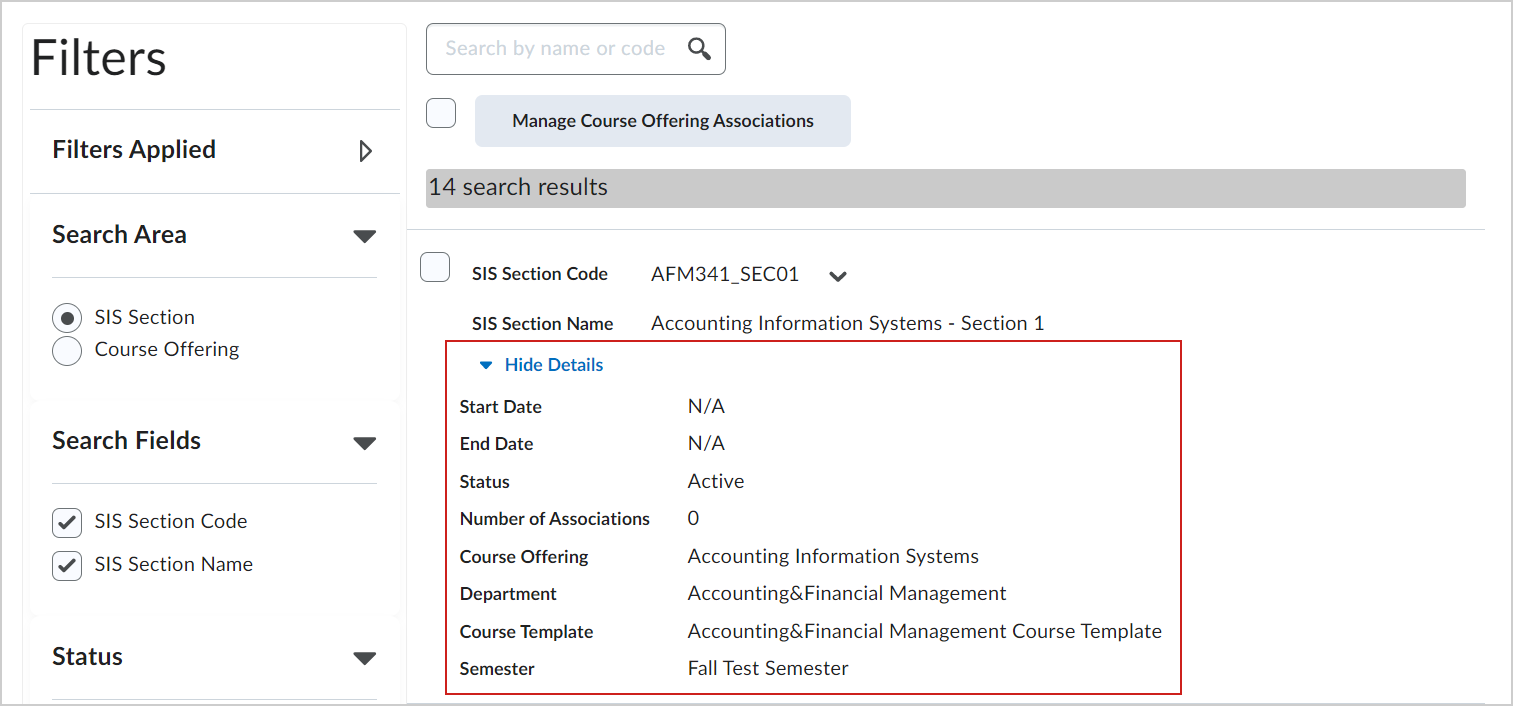
Figura: Detalles que se muestran para una sección de SIS específica.
- Haga clic en el menú contextual del Código de sección de SIS y realice cualquiera de las siguientes acciones:
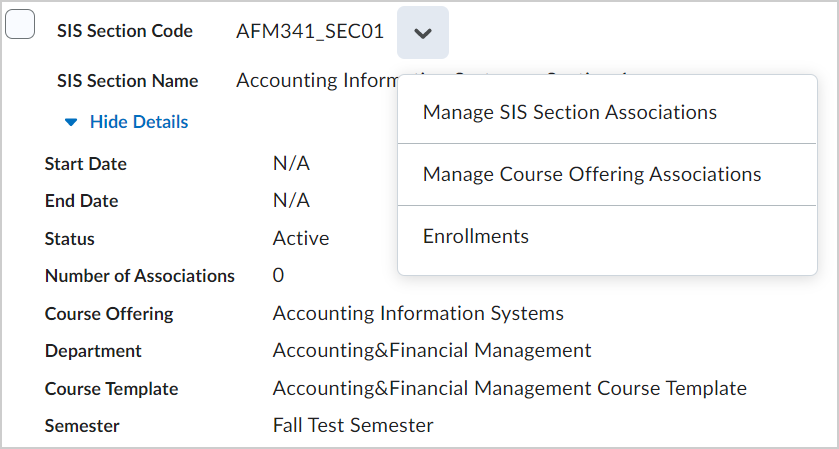
Figura: Las opciones del menú contextual para una sección de SIS.
- Para ver todas las ofertas de cursos asociadas actualmente con la sección del SIS, en el menú de contexto del código de sección del SIS, haga clic en Administrar asociaciones del SIS.
- Para editar el nombre de la sección, en el menú de contexto del código del curso, haga clic en Administrar asociaciones de la oferta de cursos.
- Para ver la sección de inscripciones, en el menú de contexto del código de sección del SIS, haga clic en Inscripciones.
Asociar una Sección del SIS con varias Ofertas de cursos
Puede asociar una sección del Sistema de información de estudiantes con más de una Oferta de cursos.
Para asociar una sección del SIS con varias ofertas de cursos
- En el menú Herramientas de administración, haga clic en Asociación de sección del IPSIS.
- En el panel Filtros, seleccione Sección del SIS.
- En el campo Buscar, introduzca el nombre de la sección del SIS que desea asociar a la oferta de cursos.
Nota: Para buscar nombres de sección del SIS, deje vacío el campo Buscar.
- Haga clic en Buscar.
- En los resultados de búsqueda, en el menú de contexto del código de sección del SIS, haga clic en Administrar asociaciones de sección del SIS.
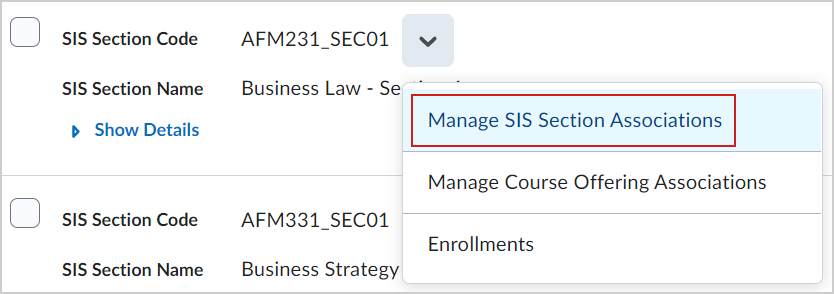
Figura: La opción Administrar asociaciones de sección del SIS.
- En la página Administrar asociaciones de sección del SIS, realice alguna de las siguientes acciones:
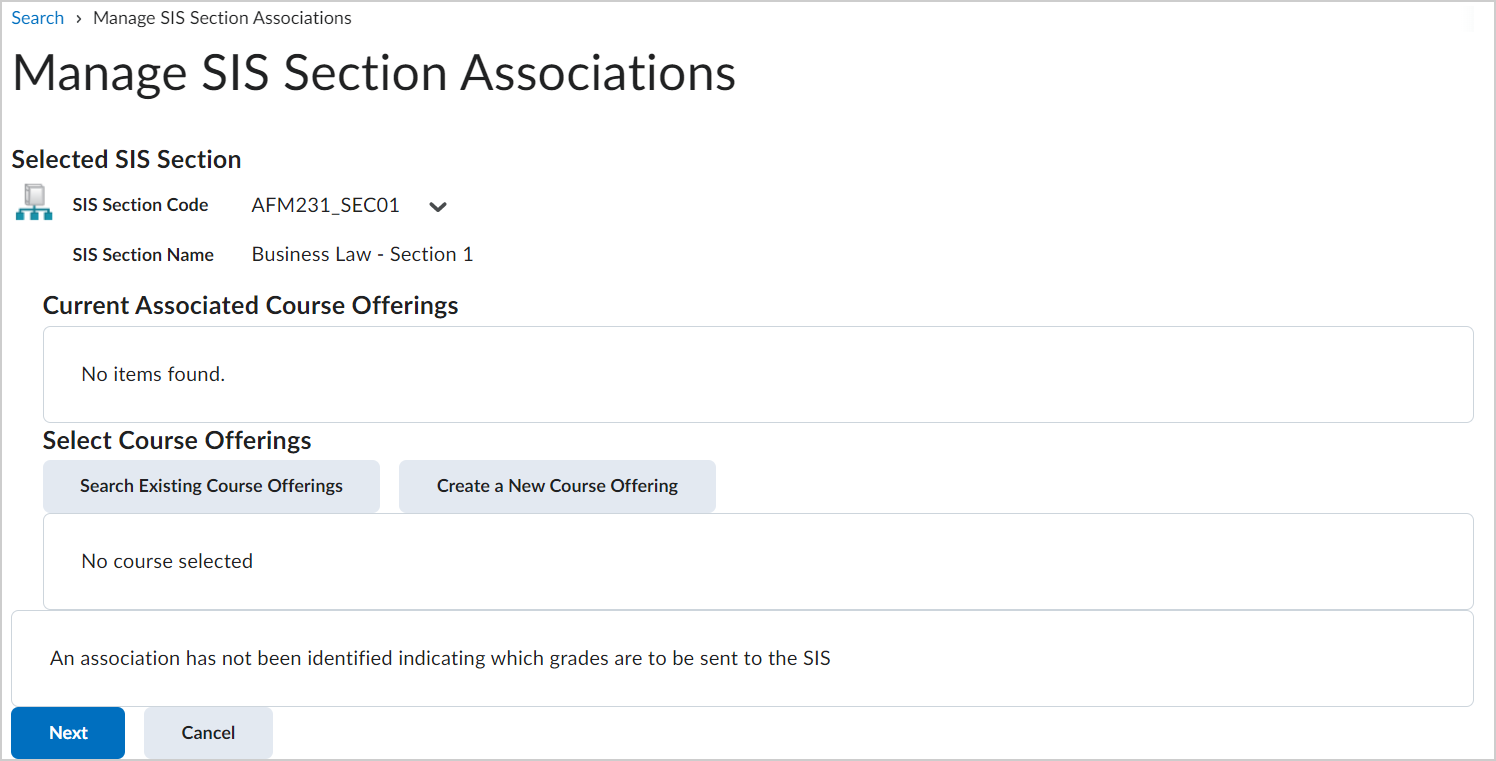
Figura: La página Administrar asociaciones de sección del SIS.- Para buscar ofertas de cursos existentes y asociarlas con la sección del SIS, haga clic en Buscar ofertas de cursos existentes. Seleccione las ofertas de cursos, desplácese hasta la parte inferior de la página y haga clic en Agregar.
- Para crear una nueva oferta de cursos con la herramienta Cursos, haga clic en Crear una nueva oferta de cursos.
Nota: Una vez que haya creado una nueva oferta de cursos, debe buscar el curso creado recientemente utilizando la interfaz Asociación de sección. Para las ofertas de cursos con secciones creadas por la integración de IPSIS, la casilla de selección El curso tiene secciones en la página Información de oferta de cursos está permanentemente activada y no se puede desactivar. Para administrar los cursos con IPSIS de manera eficaz, todas las ofertas de cursos deben permitir secciones.
- Haga clic en Siguiente.
- Revise sus cambios y haga clic en Confirmar.
- Haga clic en Listo.
La sección del SIS seleccionada está asociada con las Ofertas de cursos seleccionadas.
Ver y editar la información de oferta de cursos
Puede ver y editar información sobre una oferta de cursos específica mediante los filtros y la búsqueda de la Asociación de sección del IPSIS.
Para ver y editar la información de oferta de cursos
-
En el menú Herramientas de administración, haga clic en Asociación de sección del IPSIS.
-
En el panel Filtros, seleccione Oferta de cursos.
-
En el campo Buscar, introduzca el nombre de la Oferta de cursos.
-
Haga clic en Buscar.
-
Para ver los detalles de la Oferta de cursos, haga clic para expandir Mostrar detalles.
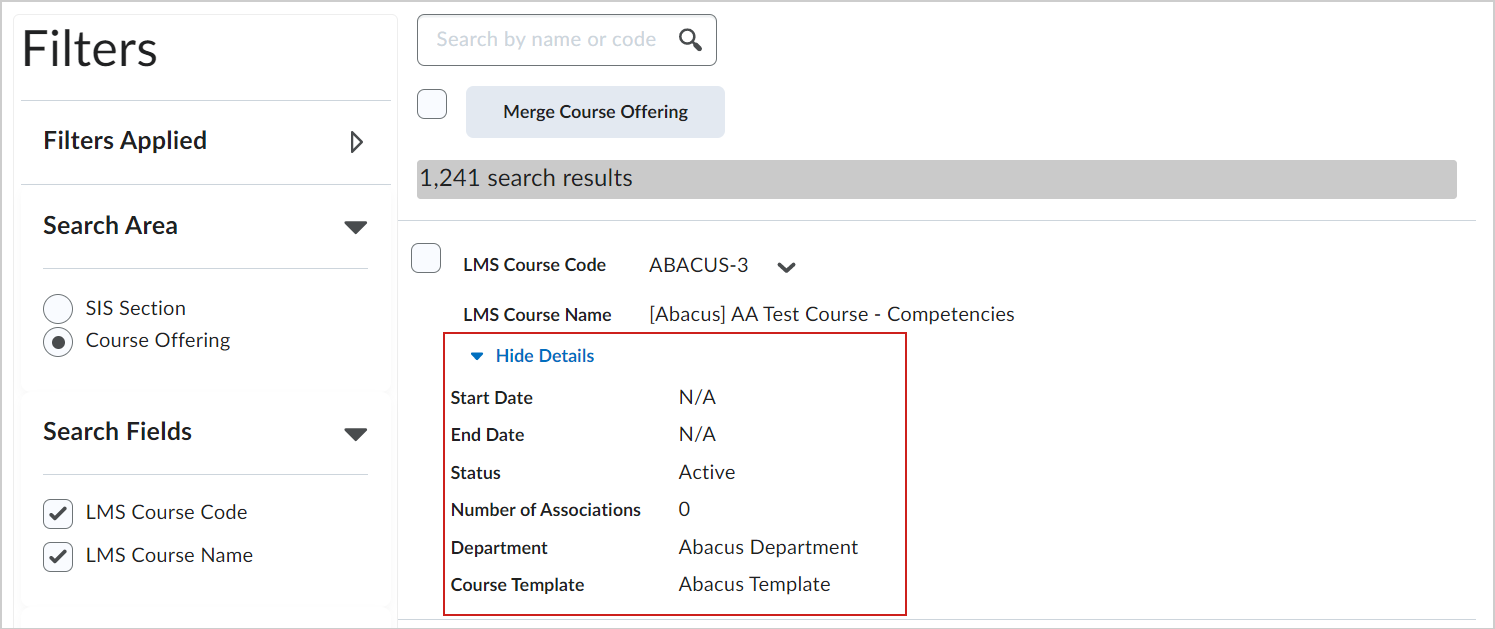
Figura: Detalles que se muestran para una Oferta de cursos específica.
-
Haga clic en el menú contextual del Código del curso en LMS y realice cualquiera de las siguientes acciones:
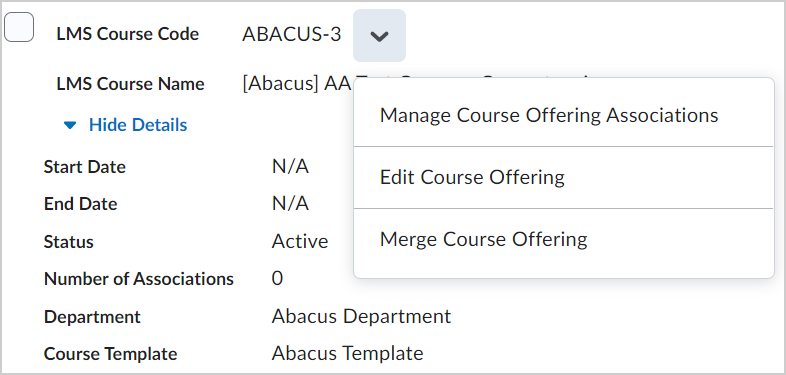
Figura: Las opciones del menú contextual para un Código del curso en LMS.
-
Para editar el nombre de la sección, en el menú de contexto del código del curso, haga clic en Administrar asociaciones de la oferta de cursos.
-
Para editar el resto de los atributos de una oferta de cursos, en el menú de contexto del código del curso, haga clic en Editar oferta de cursos.
-
Para eliminar una asociación entre una sección del SIS y una oferta de cursos, en el menú de contexto del código de sección del SIS, haga clic en Administrar asociaciones de sección del SIS. En la página Administrar asociaciones de sección del SIS, en el menú de contexto del código del curso, haga clic en Eliminar asociación. Haga clic en Siguiente > Confirmar > Listo.
Asociar una oferta de cursos con varias secciones del SIS
Asocia una Oferta de cursos con más de una sección del SIS.
Para asociar una Sección del curso con muchas secciones del SIS
- En el menú Herramientas de administración, haga clic en Asociación de sección del IPSIS.
- En el panel Filtros, seleccione Oferta de cursos.
- En el campo Buscar, introduzca el nombre de la oferta de cursos a la que desea asociar las secciones del SIS.
Nota: Si desea examinar las ofertas de cursos, deje vacío el campo Buscar.
- Haga clic en Buscar.
- En los resultados de búsqueda, en el menú de contexto del código de curso seleccionado, haga clic en Administrar asociaciones de la oferta de cursos.
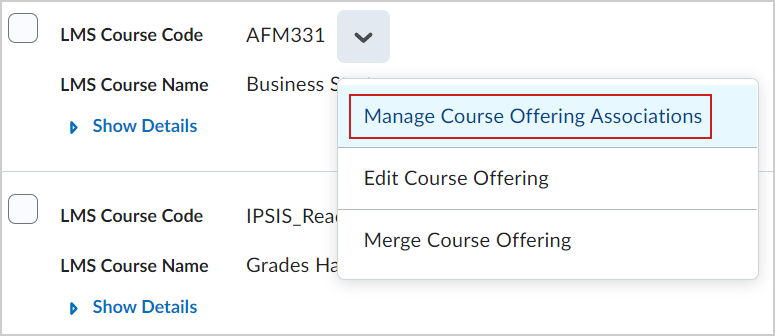
Figura: La opción Administrar asociaciones de la oferta de cursos.
- En la página Administrar asociaciones de la oferta de cursos, realice alguna de las siguientes acciones:
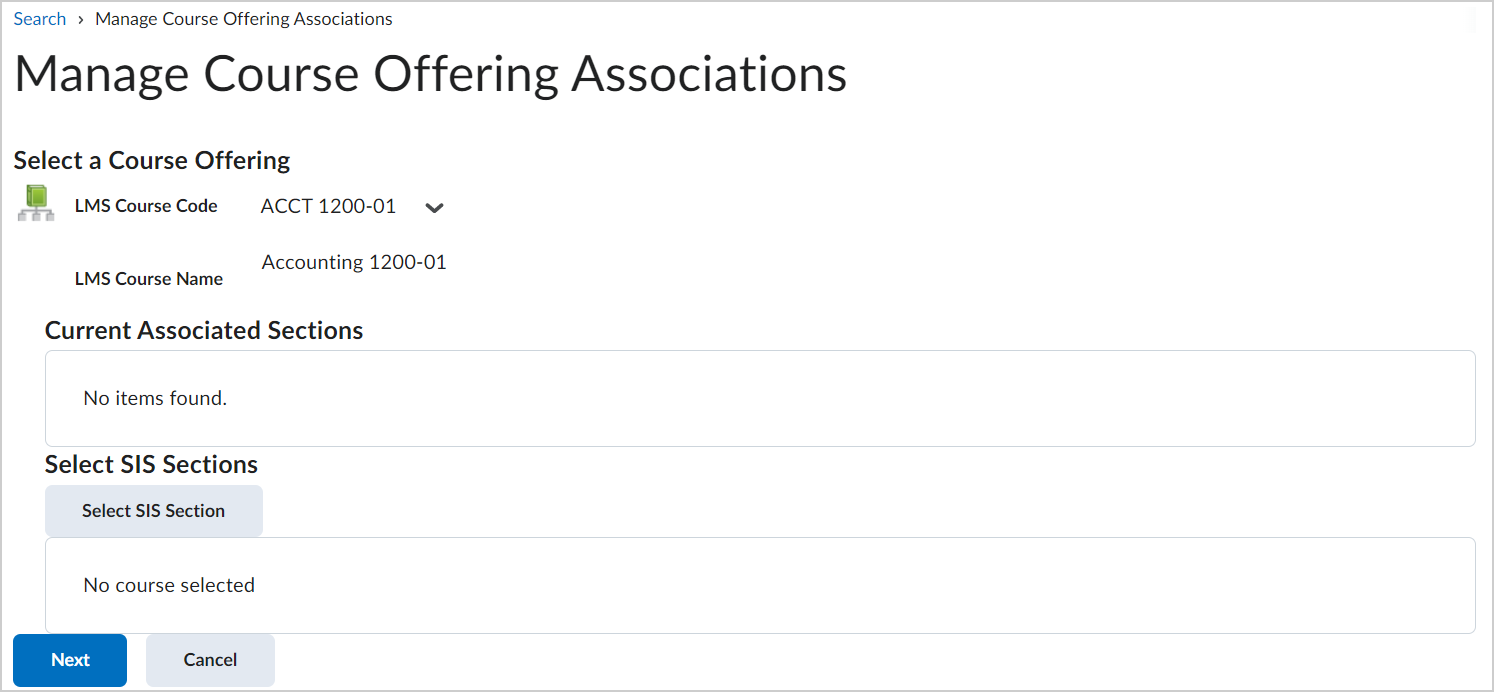
Figura: La página Administrar asociaciones de la oferta de cursos.- Para buscar secciones del SIS y asociarlas con la oferta de cursos, haga clic en Seleccionar sección del SIS.
- Seleccione las secciones del SIS desde los resultados de búsqueda y haga clic en Agregar.
- Haga clic en Siguiente.
- Revise sus cambios y haga clic en Confirmar.
- Haga clic en Listo.
La sección del curso seleccionada está asociada con las secciones del SIS seleccionadas.
Combinar ofertas de cursos
Es posible combinar varias ofertas de cursos en una mediante la combinación de las ofertas de cursos. La combinación de las ofertas de cursos transfiere todas las inscripciones de una oferta de cursos a la oferta de cursos de destino. De forma predeterminada, la combinación de las ofertas de cursos elimina las ofertas de cursos y las asociaciones de secciones que ya no son necesarias.
Para combinar ofertas de cursos
- En el menú Herramientas de administración, haga clic en Asociaciones de sección del IPSIS.
- En el panel Filtros, seleccione Oferta de cursos.
- En el campo Buscar, introduzca el nombre de la oferta de cursos que desea combinar.
Nota: Si desea examinar las ofertas de cursos, deje vacío el campo Buscar.
- Haga clic en Buscar.
- En los resultados de búsqueda, en el menú de contexto del código de curso seleccionado, haga clic en Combinar oferta de cursos.
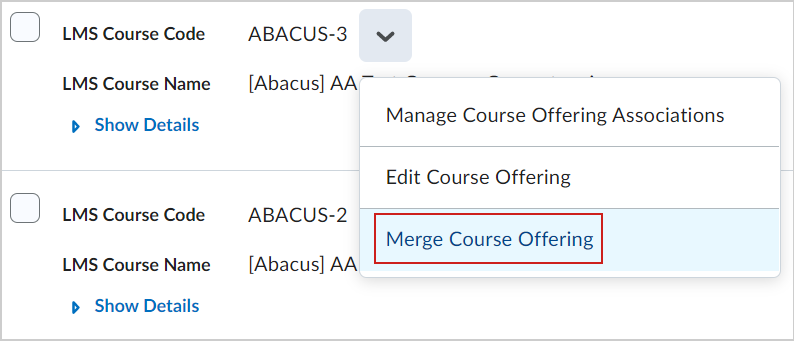
Figura: La opción Combinar oferta de cursos.
- En la página Combinar ofertas de cursos, compile las ofertas de cursos que desea combinar; para ello, haga clic en Agregar oferta de cursos.
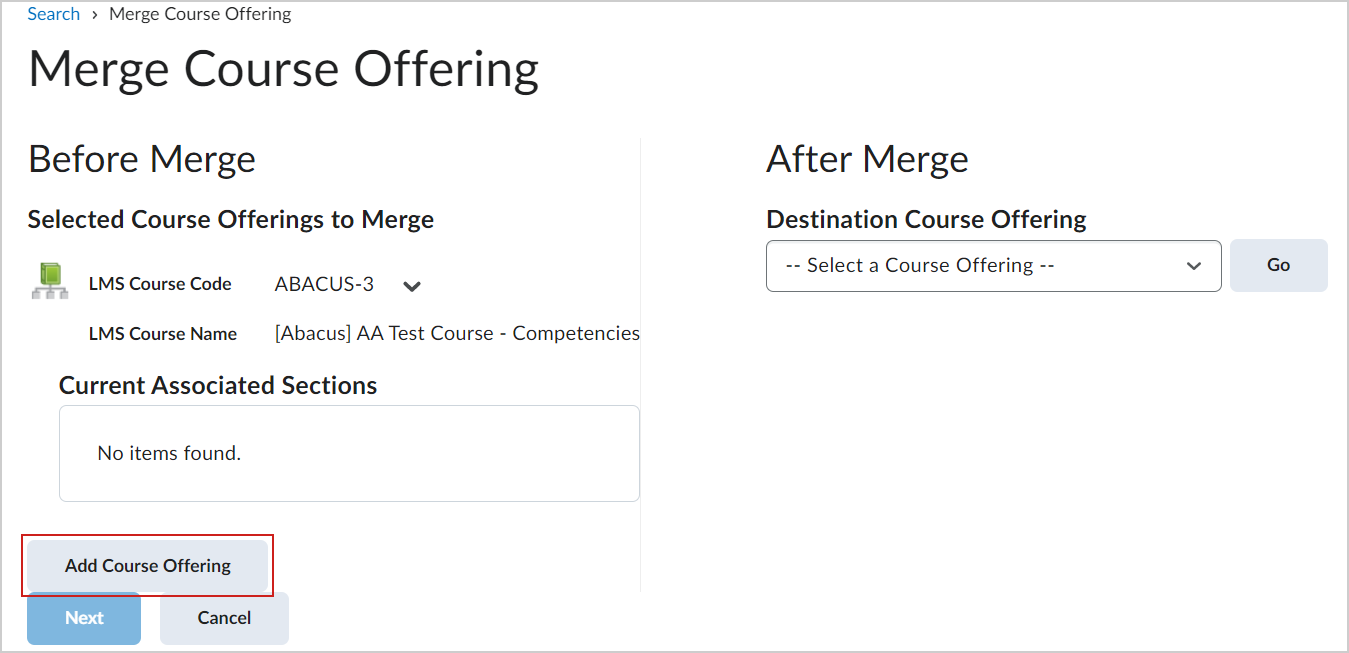
Figura: La opción Agregar oferta de cursos.
Nota: Si las ofertas de cursos que desea combinar se muestran en la misma página de resultados de búsqueda, marque las casillas de selección y haga clic en Combinar oferta de cursos.
- En la lista desplegable, haga clic en Oferta de cursos de destino.
- Haga clic en Ir.
- Haga clic en Siguiente > Confirmar > Listo.
Varias ofertas de cursos se combinan en una.
Habilitar el SIS para extraer calificaciones de una Oferta de cursos asociada
El SIS puede extraer calificaciones de una oferta de cursos si indica que es calificable.
El SIS no puede solicitar las calificaciones de un curso que no reconoce. Para designar una oferta de cursos como calificable, debe:
-
asignar el curso a un SIS;
-
crear el curso a través de una solicitud de SIS, en lugar de dentro de Brightspace;
-
asociar ese curso con una sección del SIS mediante la herramienta de Asociación de sección del IPSIS.
Nota: Solo es posible marcar como calificable una asociación por sección del SIS. No es necesario identificar una oferta de cursos calificable por asociación. No obstante, recibirá una notificación si no ha seleccionado una.
Para habilitar la extracción de calificaciones del SIS de una Oferta de cursos
- En el menú Herramientas de administración, haga clic en Asociación de sección del IPSIS.
- En el panel Filtros, seleccione Sección del SIS.
- En el campo Buscar, introduzca el nombre de la sección del SIS.
Nota: Si desea examinar las ofertas de cursos, deje vacío el campo Buscar.
- Haga clic en Buscar.
- En el menú de contexto del código de Sección del SIS, haga clic en Administrar asociaciones de sección del SIS.
- En el menú de contexto de la oferta de cursos que desea marcar como calificable, haga clic en Enviar calificaciones desde esta Asociación al SIS.
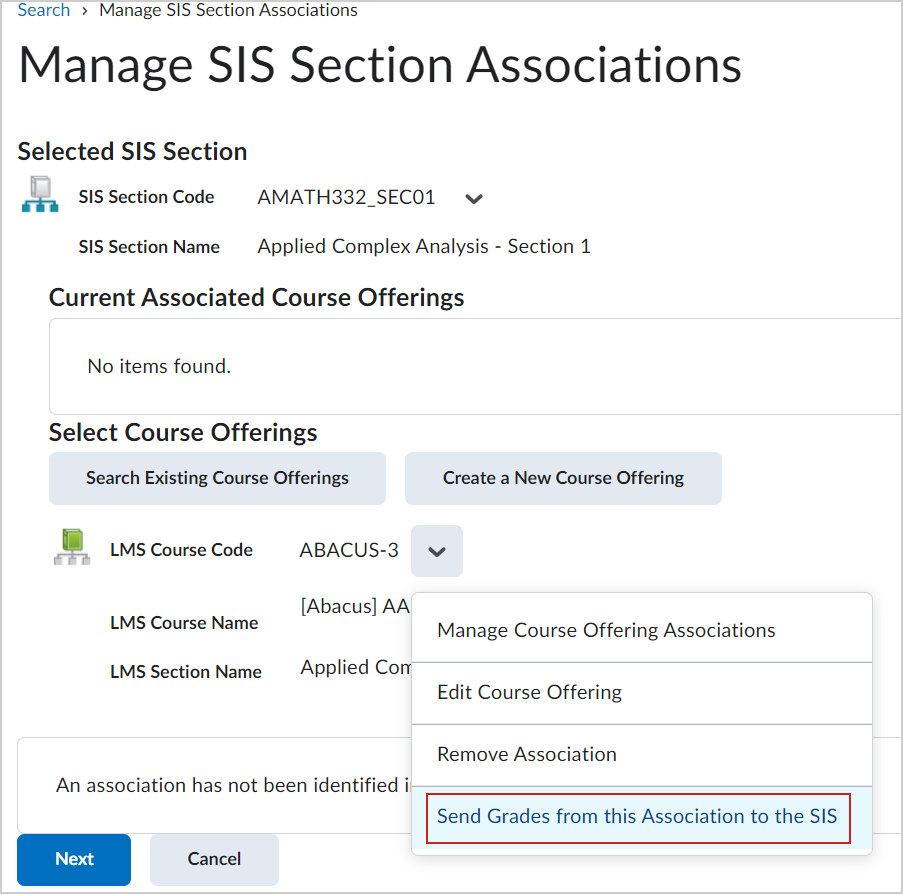
Figura: La opción Enviar calificaciones de esta asociación al SIS.
- Haga clic en Siguiente y, luego, en Confirmar.
El SIS puede extraer calificaciones de la Oferta de cursos seleccionada.